1、集成MinGW
MinGW(Minimalist GNU for Windows),又稱mingw32,是將GCC編譯器和GNU Binutils移植到Win32平臺下的產(chǎn)物,包括一系列頭文件(Win32API)、庫和可執(zhí)行文件。
1.1 下載MinGW
下載地址:https://sourceforge.net/projects/mingw-w64/files/
1.2 解壓到文件目錄
1.3 配置環(huán)境變量
這個路徑按照自己的實際安裝位置來寫,我的是:E:MinGWmingw64in
記得點擊確定和應(yīng)用!否則不會生效
1.4 測試
打開命令提示符進入控制臺 或者 按Win+R,運行cmd,進入控制臺
輸入gcc 和 gcc -v驗證配置是否成功,正確結(jié)果如下圖
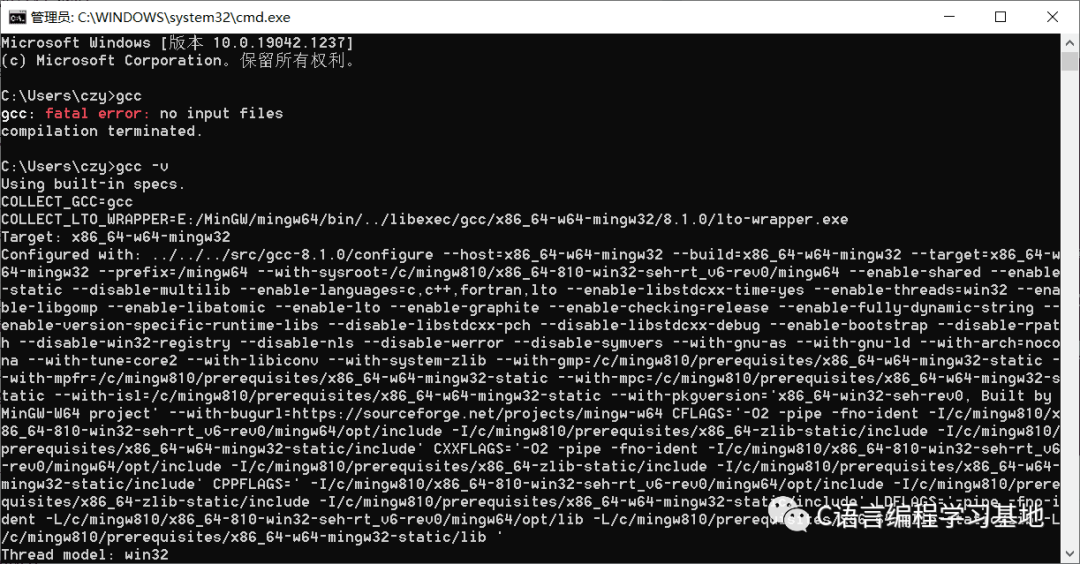
成功~~
2、配置VS Code
Visual Studio Code(簡稱 VSCode)是一款由微軟開發(fā)且跨平臺的免費源代碼編輯器[6]。該軟件支持語法高亮、代碼自動補全(又稱IntelliSense)、代碼重構(gòu)、查看定義功能,并且內(nèi)置了命令行工具和 Git版本控制系統(tǒng)[7]。用戶可以更改主題和鍵盤快捷方式實現(xiàn)個性化設(shè)置,也可以通過內(nèi)置的擴展程序商店安裝擴展以拓展軟件功能。
2.1 添加配置文件
使用 VS code 編寫 C/C++ 需要建立一個工作區(qū)域的文件夾,在這個文件夾里搭建好環(huán)境。
下圖我首先建立了一個用來寫C語言的工作區(qū),然后再建立一個環(huán)境配置文件夾.vscode
在環(huán)境配置文件夾中,添加三個環(huán)境配置文件c_cpp_properties.json、launch.json、task.json
code文件夾是用來放我寫的c語言程序。
c_cpp_properties.json
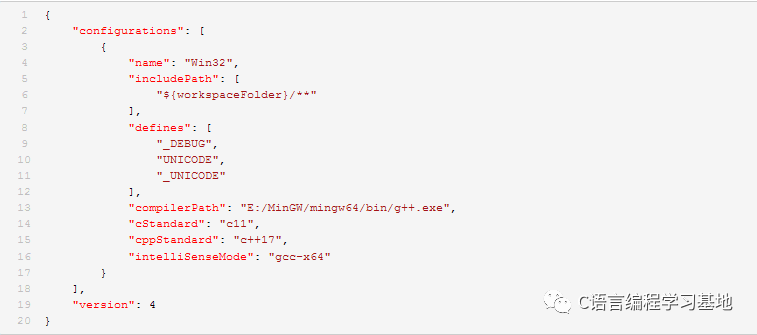
注意:“compilerPath”: “E:/MinGW/mingw64/bin/g++.exe”,需要換成自己的安裝位置
launch.json、
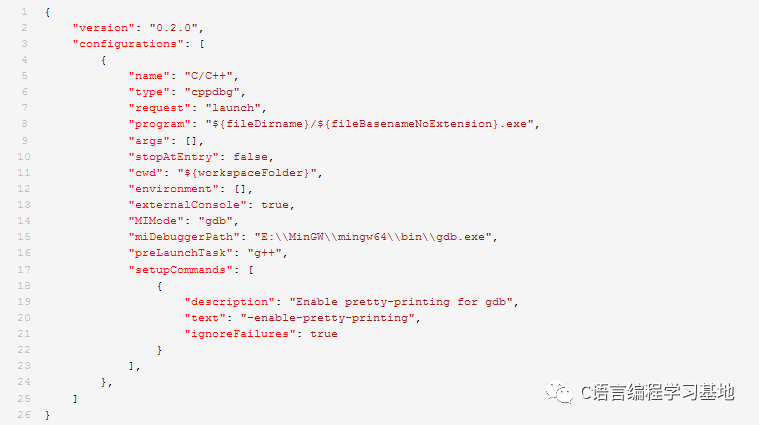
注意:“miDebuggerPath”: “E:MinGWmingw64ingdb.exe” 需要換成自己的安裝位置task.json
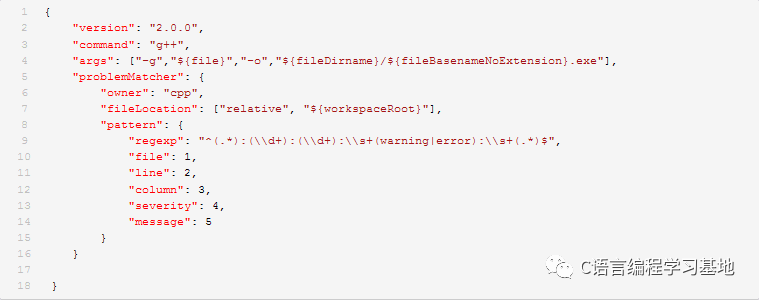
2.2 安裝插件
打開vscode,Ctrl+shift+X 打開拓展商店
C/C++
這個插件提供代碼智能提示,以及調(diào)試功能
Code Runer
運行代碼的套件
3、運行C/C++程序
環(huán)境基本搭建完成,VS Code寫C/C++也就圖一樂,比較絲滑!
對于準備成為一名優(yōu)秀程序員的朋友,如果你想更好的提升你的編程核心能力(內(nèi)功),讓自己成為一個具有真材實料的厲害的程序員,不妨從現(xiàn)在開始!C/C++,永不過時的編程語言~
責任編輯:haq
-
控制器
+關(guān)注
關(guān)注
112文章
16214瀏覽量
177481 -
C++
+關(guān)注
關(guān)注
22文章
2104瀏覽量
73504 -
編輯器
+關(guān)注
關(guān)注
1文章
803瀏覽量
31129
原文標題:VS Code 如何配置 C/C++ 開發(fā)環(huán)境?
文章出處:【微信號:cyuyanxuexi,微信公眾號:C語言編程學習基地】歡迎添加關(guān)注!文章轉(zhuǎn)載請注明出處。
發(fā)布評論請先 登錄
相關(guān)推薦
使用OpenVINO GenAI API在C++中構(gòu)建AI應(yīng)用程序
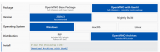
ostream在c++中的用法
Microchip發(fā)布面向VS Code的MPLAB擴展早期體驗版本
C++中實現(xiàn)類似instanceof的方法
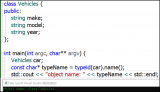
芯海 32 位 MCU 開發(fā)調(diào)試 ,基于 VS Code 插件實現(xiàn)芯海 32 位 MCU 開發(fā)調(diào)試
鴻蒙OS開發(fā)實例:【Native C++】
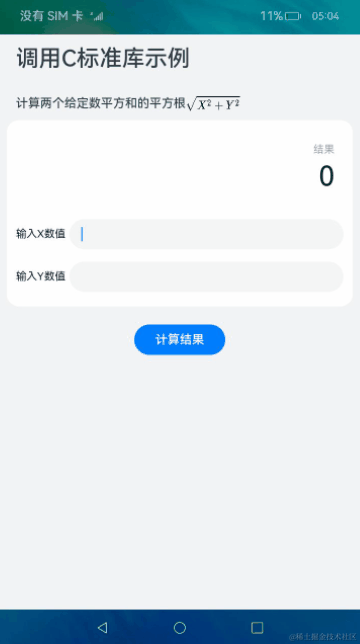
使用 MISRA C++:2023? 避免基于范圍的 for 循環(huán)中的錯誤

c語言,c++,java,python區(qū)別
C++在Linux內(nèi)核開發(fā)中從爭議到成熟
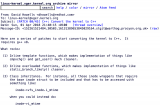
Simplicity Studio 5擴增功能支持以VS Code開發(fā)
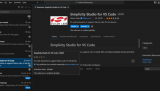
如何設(shè)置VS代碼配置來調(diào)試嵌入式處理器
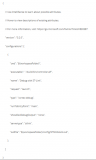




 在VS Code中怎么配置C/C++開發(fā)環(huán)境
在VS Code中怎么配置C/C++開發(fā)環(huán)境
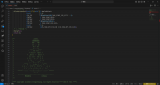
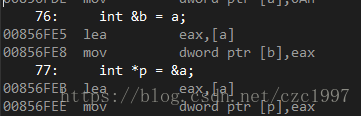










評論